Icône batterie disparue de la barre de tâches W10
boiteaphil
Messages postés
286
Statut
Membre
-
boiteaphil Messages postés 286 Statut Membre -
boiteaphil Messages postés 286 Statut Membre -
Bonjour,
J'ai mon icône batterie qui a disparu de ma barre de tâches sur Windows 10.
J'ai bien entendu essayé différentes solutions ci-dessous, rien ne marche :(
A/ Pour réactiver l’icône "Batterie" sous Windows 10, effectuer les étapes ci-dessous :
1.Rendez-vous dans Paramètres
2.Cliquez sur Système puis sur Notifications et actions
3.Activer les comme suit : 1.Sélectionner les icônes à afficher dans la barre des tâches
2.Activer les icônes Système
B/ Si les options relatives à l'icône de la batterie sont grisées, essayer cette manipulation :
1.Clic droit sur la Barre de tâches
2.Démarrez le Gestionnaire des tâches
3.Allez sur l’onglet Détail et arrêtez le processus de « explorer.exe » en cliquant sur Fin de tâche
4.Cliquez sur l’onglet Fichier, puis appuyez sur le bouton « Exécuter une Nouvelle tâche"
5.Tapez « explorer.exe » et appuyez sur ok
Sur le menu ci-dessous, Windows m'indique que l'indicateur est activé en grisé et je ne peux rien modifier !
Quelqu'un peut-il m'aider ?
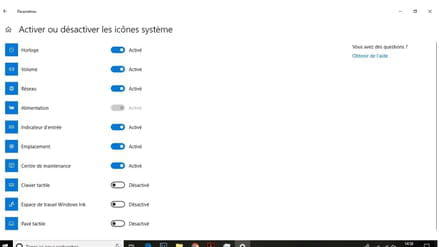
Merci par avance !
J'ai mon icône batterie qui a disparu de ma barre de tâches sur Windows 10.
J'ai bien entendu essayé différentes solutions ci-dessous, rien ne marche :(
A/ Pour réactiver l’icône "Batterie" sous Windows 10, effectuer les étapes ci-dessous :
1.Rendez-vous dans Paramètres
2.Cliquez sur Système puis sur Notifications et actions
3.Activer les comme suit : 1.Sélectionner les icônes à afficher dans la barre des tâches
2.Activer les icônes Système
B/ Si les options relatives à l'icône de la batterie sont grisées, essayer cette manipulation :
1.Clic droit sur la Barre de tâches
2.Démarrez le Gestionnaire des tâches
3.Allez sur l’onglet Détail et arrêtez le processus de « explorer.exe » en cliquant sur Fin de tâche
4.Cliquez sur l’onglet Fichier, puis appuyez sur le bouton « Exécuter une Nouvelle tâche"
5.Tapez « explorer.exe » et appuyez sur ok
Sur le menu ci-dessous, Windows m'indique que l'indicateur est activé en grisé et je ne peux rien modifier !
Quelqu'un peut-il m'aider ?
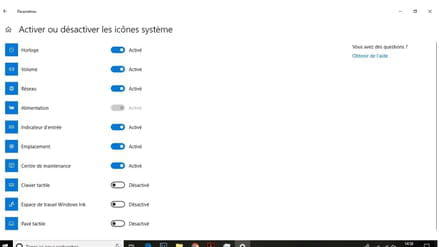
Merci par avance !
A voir également:
- Icône batterie disparue de la barre de tâches W10
- Windows 11 barre des taches a gauche - Guide
- Barre des taches - Guide
- Changer la couleur de la barre des taches - Guide
- Icone - Guide
- Épingler un site web à la barre des tâches windows 11 - Guide



